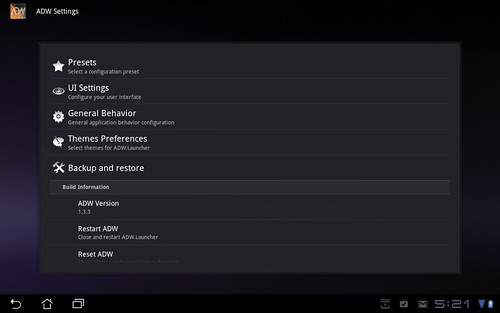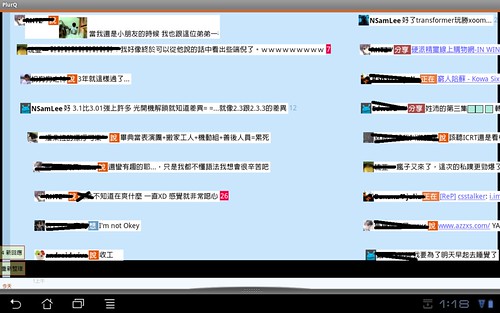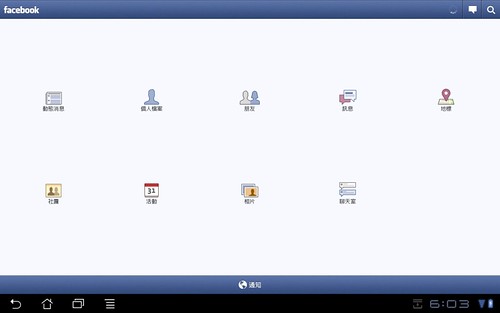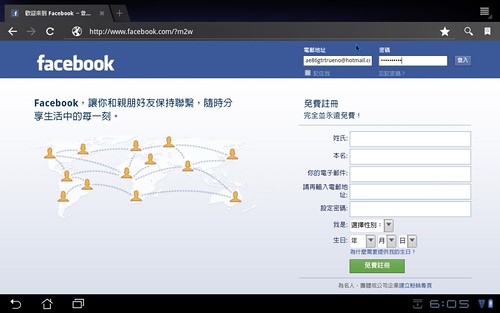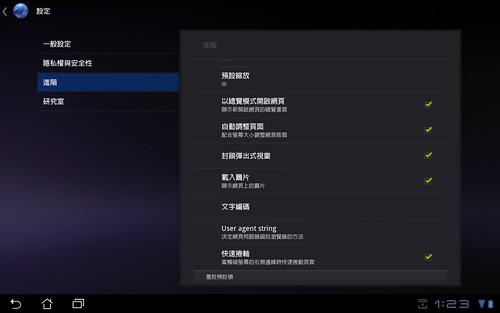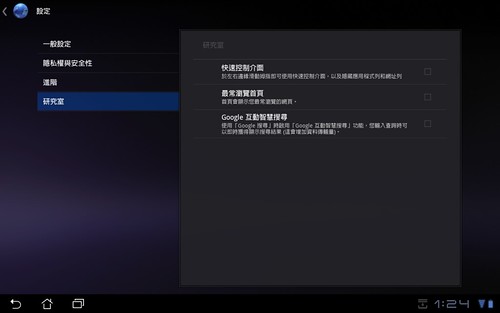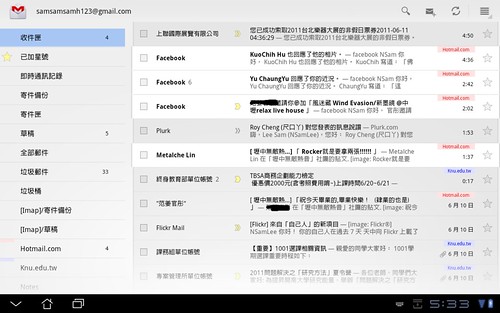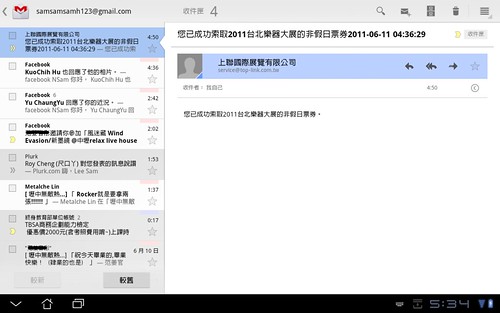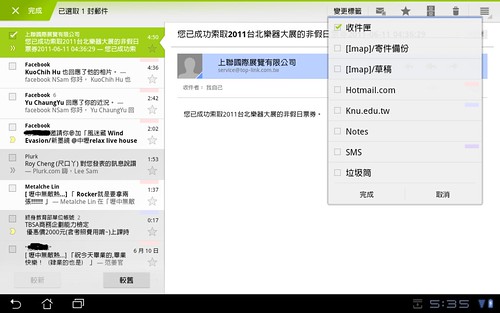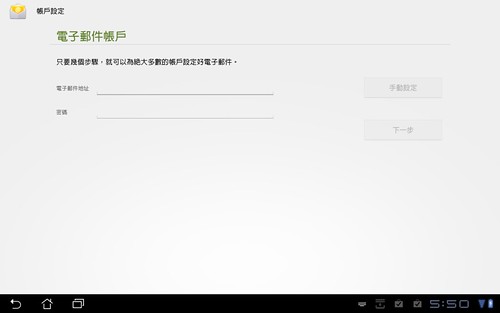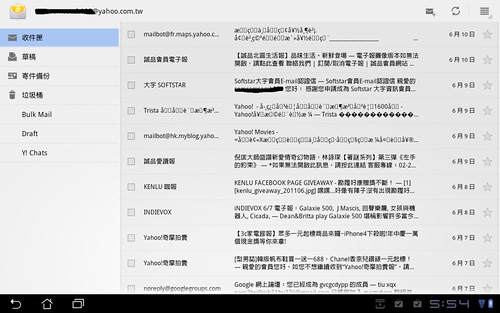上一篇說到我有買ADW Launcher EX,這款算是個人最推薦的Android程式
你可以想像成他就是把Android的皮膚整個更換掉,缺點是可能不能用一些內建的好用程式
像是HTC Sense的社群整合之類的,當然如果沒有這些需求或是顧慮的,ADW Launcher EX是相當好用的一款Launcher!
ADW Launcher EX
承前面的,我們都知道Android3.0的介面是一個全新的風格,而支援的程式目前也不多,
然而就在Market瀏覽時,看到了ADW Launcher EX可以使用,這勾起了我非常大的興趣,
到底ADW Launcher EX在3.0上會不會更好用呢?以下是我的報告XD
首先看到這是最原本的Android3.0桌面,還有TF101內建的My Zine 桌面小工具,
這東西是我最喜歡的一個桌面小工具,有兩種不同功能的款式。
打開ADW Launcher的一瞬間,心裡面只有一個酷字可以形容,左上角有ADW的Logo
右上角能鎖定桌面,大致上像是Android手機的介面。
點下Menu之後,出現的是Android用戶都很熟悉的畫面XD,沒有3.0那超炫的感覺啦~~
ADW Launcher EX的設定畫面,沒甚麼變,就是字大了點、框框大了點...XD。
打開程式集之後,預設是橫向的操作方式,基本上跟手機相當。
3.1之後,有很多小工具可以調整大小,ADW Launcher EX也支援囉~這樣版面超實用!
跟上一張比,你能發現幾樣不同?我只能說,調整桌面小工具大小這回事真的很重要!

ADW Launcher EX內建了近二十種翻頁效果,預設是這樣,所有的Widget都是3D向的轉彎
有人專注在ADW Launcher EX對於操作上的感覺會不會更順?我只能說,跟3.1原本的差不多,
但是更適合原本就是Android用戶的使用者,非常好上手,套用許多主題檔也能創造更多屬於自己的風格就對了!
社群與瀏覽器應用
社群功能,是現在行動裝置上最主打的功能吧!TF101在這一點上也讓我非常的驚訝!
付費版PlurQ,好用的小東西,習慣河道瀏覽的撲浪使用者大多都愛用這款。
在TF101的高解析度下看,你會發現時間軸很奇妙...這張圖上的噗橫跨了快二十分鐘Orz||
網頁瀏覽噗浪,正常且順暢,超酷!這種FU就對了啦!!
應用程式版臉書打開的樣子,好,就整個很像手機板拉寬那樣......
回到主目錄更是讓人傻眼,超佩服這種更改方式的.....
忍不住登入網頁板臉書,瀏覽器的界面讓人熟悉也罷,開啟網頁版的速度還比應用程式版快...。
這感覺就像是在家裡用臉書一樣,爽快!
玩起Flash遊戲,Flash 10.3也算是滿OK的,雖然不若電腦來的快,不過收成派兵等等都能完成。
網頁瀏覽上,你可以看到右邊有個藍色的Bar條,運用他你也能用游標上下移動(觸控板沒有上下移動的功能真是可惜)。
瀏覽器的一般設定,其實真的有種Google Chrome的味道存在...,與Google瀏覽器保持同步這東西也真的很強大,
只要你將家裡的Chrome登入你的GMail帳號,並且在TF101上登入該組GMail帳號並且打開這個選項,
你可以將家裡的Chrome有過的書籤通通加入到TF101身上。
近接設定上。就是Chrome!! XDD
進階設定下。
Google研究室,有一些Beta中的功能可以選用。
Android3.0+TF101,當我看到這塊時,我開始覺得TF101的路線是正確的...
這擺明是Chrome!!!!基本上使用起來不會有種"這是平板電腦"的感覺,
反而是種熟悉的味道,也就不用太多的時間去調整使用感。
另外我就小小的帶到這個,PTT!我只使用了LunaTerm,除了發文有點麻煩外,瀏覽上搭配起TF101的鍵盤根本是絕配!
即使初次使用TF101,只要你是位PTT能手,相信一定能超快速上手的啦!!
信件瀏覽
這邊我不以示範寫信為主,因為介面是滿簡單的,
不過Android 3.0的GMail畫面與操作與以往有許多不同,
除此之外,還有"郵件"這個功能的設定方式(可以收發GMail以外信箱使用)
整體來說,非常的好懂好上手,比起Outlook還要更輕近人許多...
GMail介面與微小差異篇
GMail的設定畫面,簡單易懂,基本上只有你在第一次開機登入GMail後,他會自動幫你載入帳號並連結到信箱。
瀏覽信件的話,左右都能同時滑移,並且能將你以前設定過的信件分類顯示在左邊,而右邊則是信件標題與摘要內容。
當你點擊一封信件後,會將標題與摘要移動到左邊,右邊則顯示信件內容。
在左邊能像網頁板、Android手機版一樣選取郵件打勾,我想講的是...這樣的色彩比較好用啊...,不像以往會不小心就搞掉一封信=___=。
標記後,上方有變更標籤,接著你就知道能拿來幹嘛了。也大概只有這一塊跟以往有所差異,對於這個全新界面的GMail,我上手的速度不到五秒鐘...XDDD,真的很直覺。
電子郵件設定篇
首次打開"電子郵件"後,會出現這個要你設定帳戶的畫面,我選擇以有限定要VIP才能透過第三方軟體獨立收發信件的Yahoo信箱作為示範...。
輸入信箱與密碼後,居然沒有顯示無法使用之類的,並且要我輸入收發用的名稱,酷。
下一步後,會進入帳戶選項,可以設定回電子郵件的預設帳戶,也能設定一些同步的相關內容。
發送信件的界面,這時TF101的鍵盤真的好用到不行XDDD,方便死了啦!!(誤
完整觀看信見的介面,跟GMail差不多,標記一樣帥...不過真的除了GMail,我其他信箱真的都沒在管XDDD。
TF101在社群網站的使用上,還有網頁瀏覽上都有著相當高品質的速度與穩定度,
搭配上鍵盤的操作,很容易讓人忘記這是一台Android平板電腦,
而且上手度在一系列的訪問中,都能觀察到他真的很容易親近,
幾乎沒有人會遲疑他該怎麼使用,中間不乏許多iPad用戶也相當認同這個鍵盤與觸控板的存在。